「PCでも
インスタのアカウント切り替え
できるはずだよね?」
そう思って開いてみたけど、
あれれ…ログイン画面に戻るだけ?
って混乱したことありませんか?
私も最初、
「スマホみたいにスワイプで切り替えられないの?」
とちょっとパニックでした😅
でも大丈夫。
PCからでもちゃんと切り替えできる方法、あります!
この記事では、
設定のコツや注意点を含めて
わかりやすく解説します✨
パスワードが設定されているか確認
まず一番多い原因は、
サブアカウントにパスワードがないこと。
スマホではログインできてるのに、
PCではできない…
それ、実はパス設定されていないからなんです。
特に、
「Instagram内だけで作ったサブアカ」は
メールやパスなしで使えてたりしますよね。
でもPCで使うには、
アカウントごとにログイン情報が必要です。
サブアカにパスワードを設定する方法
やり方はとても簡単です📱
① スマホでサブアカに切り替え
② 「設定とプライバシー」→「アカウントセンター」へ
③ 「パスワードとセキュリティ」→「パスワードを設定」
これで、
PCからもそのアカウントにログインできるようになります🌿
私もこの手順で無事に切り替えられました😊
「えっ、これだけ?」って感じでした。
PC(ブラウザ)での切り替え手順
パスを設定できたら、
いよいよPCでの切り替えへ!
① Instagram.com にログイン(メインアカウント)
② 右上のアイコンをクリック
③ 「アカウントを切り替え」→「別アカウントを追加」
④ サブアカのユーザー名とパスを入力
ログインに成功すれば、
アイコンから簡単に切り替えできるようになります♪
切り替えできないときのチェックポイント
「えっ、できないんだけど…?」
そんなときは焦らず以下を見直してみてください。
✔ サブアカにメール・パスは設定済み?
✔ 一度キャッシュを削除してみる
✔ 違うブラウザ(例:Edge、Chrome)で試す
とくに同じメールアドレスで作った別アカウントは
PCだとログインがうまくいかないこともあります💦
Windowsアプリを使うともっと楽に?
実は、Windows11などで使える
Instagramの公式アプリなら
もう少しスムーズに切り替えできます。
① Microsoft StoreでInstagramをインストール
② アカウント追加からサブアカを入力
③ 左下の切替ボタンでアカウント変更
ただし、Web版よりは軽めの機能なので
DMや投稿など細かい機能は
スマホの方がやっぱり使いやすい印象です📱
セキュリティ対策も忘れずに
パスワード設定とあわせて
二段階認証も
ぜひONにしておきましょう。
複数アカウントをPCで使うと、
ついセキュリティ意識が抜けがちです。
知らない端末からのログイン通知が来たときは
必ず確認するようにしてくださいね⚠️
まとめ
PCからインスタアカウントを
切り替えるには「パスの設定」が大前提。
そのうえで、ブラウザやアプリから
正しい手順で追加すれば、
ふだんの投稿もかなり楽になります♪
私も最初は「え、できないの?スマホだけ?」
って思ってましたが、
やってみたら案外カンタンで助かりました☺️
サブアカも使いやすくなるので、
ぜひ試してみてください🌿
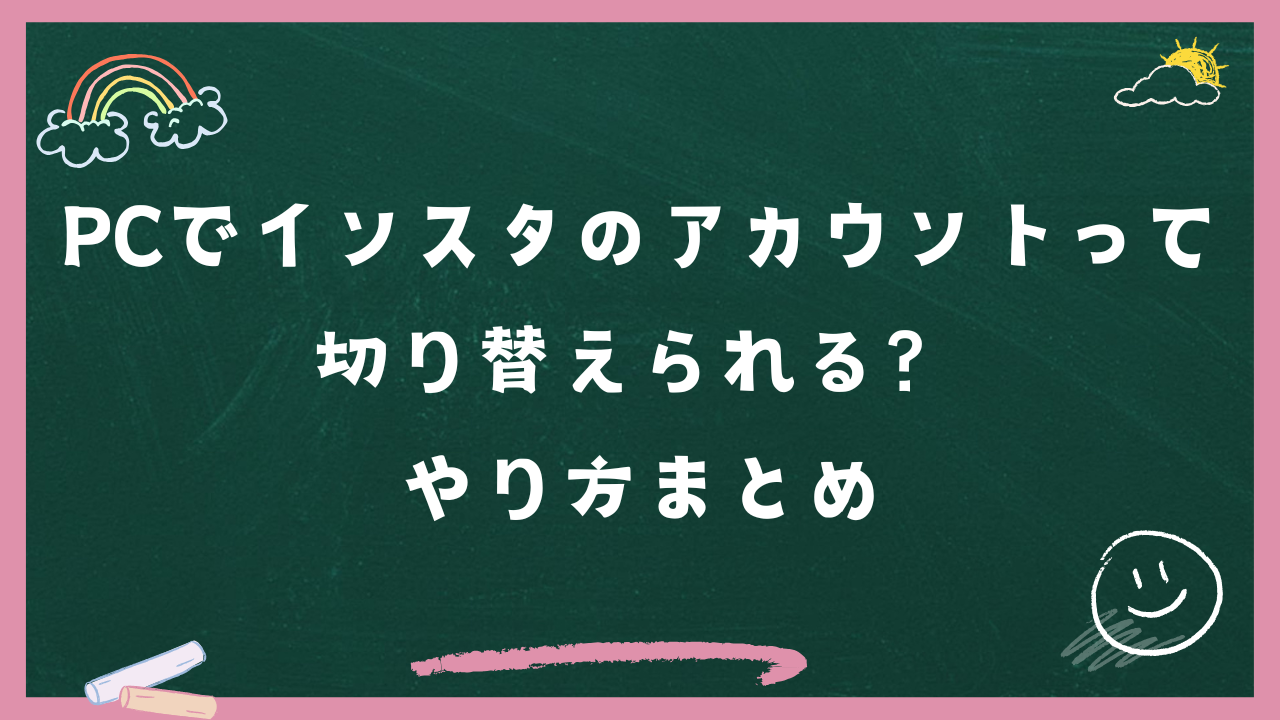
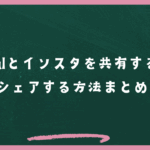
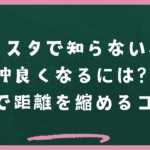
コメント